最后
今天关于面试的分享就到这里,还是那句话,有些东西你不仅要懂,而且要能够很好地表达出来,能够让面试官认可你的理解,例如Handler机制,这个是面试必问之题。有些晦涩的点,或许它只活在面试当中,实际工作当中你压根不会用到它,但是你要知道它是什么东西。
最后在这里小编分享一份自己收录整理上述技术体系图相关的几十套腾讯、头条、阿里、美团等公司20年的面试题,把技术点整理成了视频和PDF(实际上比预期多花了不少精力),包含知识脉络 + 诸多细节,由于篇幅有限,这里以图片的形式给大家展示一部分。
还有 高级架构技术进阶脑图、Android开发面试专题资料,高级进阶架构资料 帮助大家学习提升进阶,也节省大家在网上搜索资料的时间来学习,也可以分享给身边好友一起学习。
【Android核心高级技术PDF文档,BAT大厂面试真题解析】

【算法合集】

【延伸Android必备知识点】

网上学习资料一大堆,但如果学到的知识不成体系,遇到问题时只是浅尝辄止,不再深入研究,那么很难做到真正的技术提升。
一个人可以走的很快,但一群人才能走的更远!不论你是正从事IT行业的老鸟或是对IT行业感兴趣的新人,都欢迎加入我们的的圈子(技术交流、学习资源、职场吐槽、大厂内推、面试辅导),让我们一起学习成长!
-
运行SDKSetup.exe,点击AvailablePackages。如果没有出现可安装的包,请点击Settings,选中Misc中的"Forcehttps://…"这项,再点击AvailablePackages。
-
选择希望安装的SDK及其文档或者其它包,点击InstallationSelected、AcceptAll、InstallAccepted,开始下载安装所选包。
-
在用户变量中新建PATH值为:AndroidSDK中的tools绝对路径(本机为D:\AndroidDevelop\android-sdk-windows\tools)。
图2、设置AndroidSDK的环境变量
“确定”后,重新启动计算机。重启计算机以后,进入cmd命令窗口,检查SDK是不是安装成功。
运行 android–h 如果有类似以下的输出,表明安装成功:
图3、验证AndroidSDK是否安装成功
1.4**、ADT****安装**
1**、**打开EclipseIDE,进入菜单中的"Help"-> “Install New Software”
2、点击Add…按钮,弹出对话框要求输入Name和Location:Name自己随便取,Location输入http://dl-ssl.google.com/android/eclipse。如下图所示:
- 确定返回后,在workwith后的下拉列表中选择我们刚才添加的ADT,我们会看到下面出有DeveloperTools,展开它会有AndroidDDMS和AndroidDevelopment Tool,勾选他们。如下图所示:
- 然后就是按提示一步一步next。
完成之后:
-
选择Window >Preferences…
-
在左边的面板选择Android,然后在右侧点击Browse…并选中SDK路径,本机为:
D:\AndroidDevelop\android-sdk-windows
-
点击Apply、OK。配置完成。
1.5**、创建****AVD**
为使Android应用程序可以在模拟器上运行,必须创建AVD。
-
在Eclipse中。选择Windows> Android SDK and AVD Manager
-
点击左侧面板的VirtualDevices,再右侧点击New
-
填入Name,选择Target的API,SDCard大小任意,Skin随便选,Hardware目前保持默认值
-
点击CreateAVD即可完成创建AVD
**注意:**如果你点击左侧面板的VirtualDevices,再右侧点击New,而target下拉列表没有可选项时,这时候你:
1、点击左侧面板的AvailablePackages,在右侧勾选https://dl-ssl.google.com/android/repository/repository.xml,如下图所示:
- 然后点击InstallSelected按钮,接下来就是按提示做就行了
要做这两步,原因是在1.3、AndroidSDK安装中没有安装一些必要的可用包(AvailablePackages)。
2**、HelloWorld**
1**、**通过File-> New -> Project 菜单,建立新项目"AndroidProject"
2、然后填写必要的参数,如下图所示:(注意这里我勾选的是GoogleAPIs,你可以选你喜欢的,但你要创建相应的AVD)
相关参数的说明:
-
ProjectName:包含这个项目的文件夹的名称。
-
PackageName:包名,遵循JAVA规范,用包名来区分不同的类是很重要的,我用的是helloworld.test。
-
ActivityName:这是项目的主类名,这个类将会是Android的Activity类的子类。一个Activity类是一个简单的启动程序和控制程序的类。它可以根据需要创建界面,但不是必须的。
-
ApplicationName:一个易读的标题在你的应用程序上。
-
在"选择栏"的"Use defaultlocation" 选项,允许你选择一个已存在的项目。
-
点击Finish后,点击Eclipse的Run菜单选择RunConfigurations…
-
选择“AndroidApplication”,点击在左上角(按钮像一张纸上有个“+”号)或者双击“AndroidApplication”,有个新的选项“New_configuration”(可以改为我们喜欢的名字)。
-
在右侧Android面板中点击Browse…,选择HelloWorld
-
在Target面板的Automatic中勾选相应的AVD,如果没有可用的AVD的话,你需要点击右下角的Manager…,然后新建相应的AVD。如下图所示:
最后
其实Android开发的知识点就那么多,面试问来问去还是那么点东西。所以面试没有其他的诀窍,只看你对这些知识点准备的充分程度。so,出去面试时先看看自己复习到了哪个阶段就好。
下图是我进阶学习所积累的历年腾讯、头条、阿里、美团、字节跳动等公司2019-2021年的高频面试题,博主还把这些技术点整理成了视频和PDF(实际上比预期多花了不少精力),包含知识脉络 + 诸多细节
整理不易,望各位看官老爷点个关注转发,谢谢!祝大家都能得到自己心仪工作。
网上学习资料一大堆,但如果学到的知识不成体系,遇到问题时只是浅尝辄止,不再深入研究,那么很难做到真正的技术提升。
一个人可以走的很快,但一群人才能走的更远!不论你是正从事IT行业的老鸟或是对IT行业感兴趣的新人,都欢迎加入我们的的圈子(技术交流、学习资源、职场吐槽、大厂内推、面试辅导),让我们一起学习成长!
工作。
网上学习资料一大堆,但如果学到的知识不成体系,遇到问题时只是浅尝辄止,不再深入研究,那么很难做到真正的技术提升。
一个人可以走的很快,但一群人才能走的更远!不论你是正从事IT行业的老鸟或是对IT行业感兴趣的新人,都欢迎加入我们的的圈子(技术交流、学习资源、职场吐槽、大厂内推、面试辅导),让我们一起学习成长!
























 被折叠的 条评论
为什么被折叠?
被折叠的 条评论
为什么被折叠?








